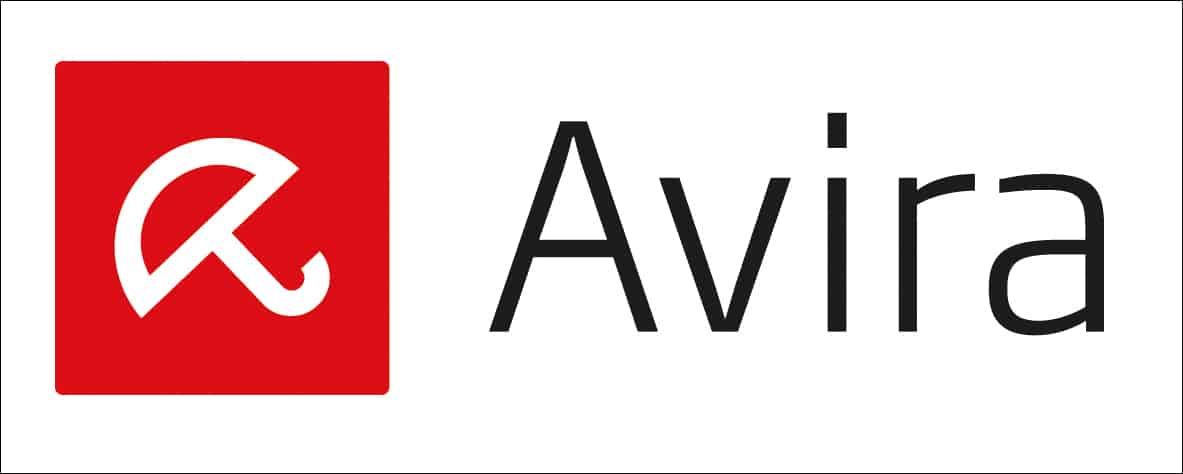Sådan deler du websider fra iPhone til Windows 10
Microsoft Din Telefon Microsoft Kant Iphone Helt / / December 15, 2020
Sidst opdateret den

Appen Din telefon giver dig mulighed for at dele meget mellem din Android-telefon og Windows 10. Men iPhone-brugere kan sende websider til deres pc. Sådan gør du.
Appen Din telefon på Windows 10 giver dig mulighed for at linke din Android-telefon til din pc og dele udvalgte opgaver. Android-brugere får fordelen ved desktop-sms'er, trådløs fotodeling, Office-integration og meget mere. Men hvis du er en iPhone-bruger, kan du dele websider fra din telefon til din pc. Dette kan være nyttigt, hvis du arbejder på webdokumenter eller bare vil fortsætte med at læse et websted på en større skærm.
Der er to måder, du kan gøre det på. Enten ved at installere Microsoft Edge-browseren på din iPhone. Eller ved at bruge appen Fortsæt på pc til iOS. Her ser vi på begge muligheder.
Del websider fra iPhone til Windows 10 med Edge
For at få tingene i gang er det første, du skal gøre link din iPhone og Windows 10 gennem din telefon-app. Installer derefter Microsoft Edge på din iPhone.
Start Microsoft Edge på din iPhone, og naviger til den side, du vil dele. Tryk derefter på Muligheder (tre prikker) -knap nederst på siden.
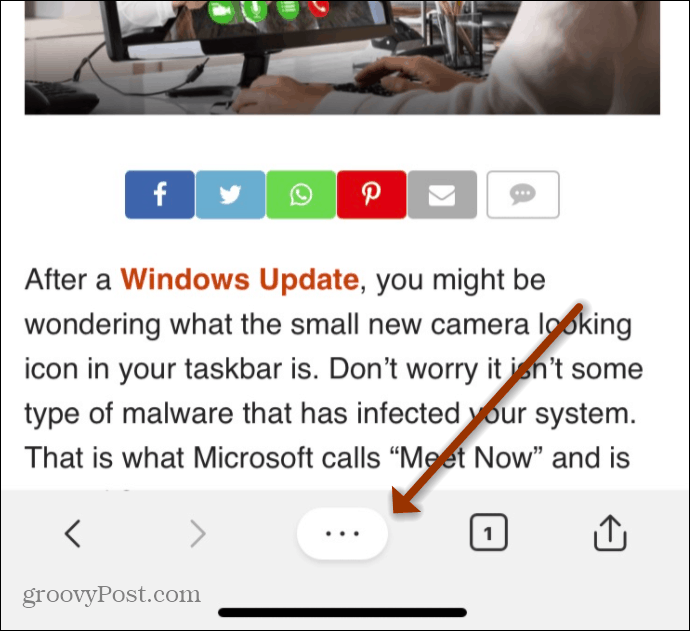
Tryk derefter på Fortsæt på pc fra listen.
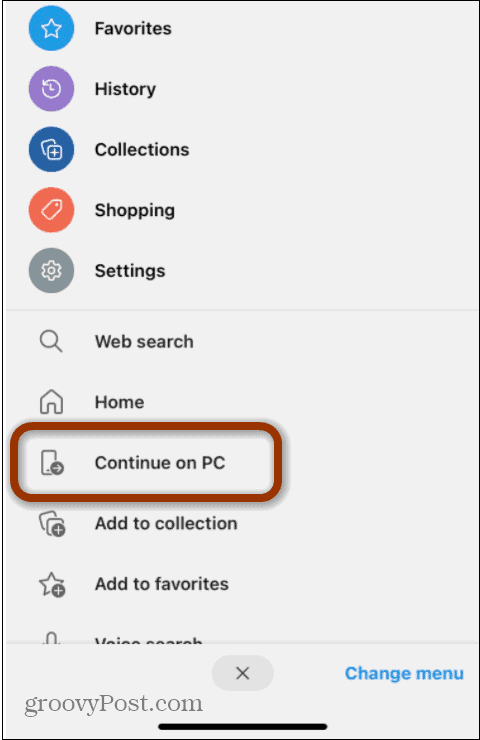
Der vises en besked, der siger, at Edge gerne vil finde og oprette forbindelse til enheder på dit lokale netværk. Klik på Okay.
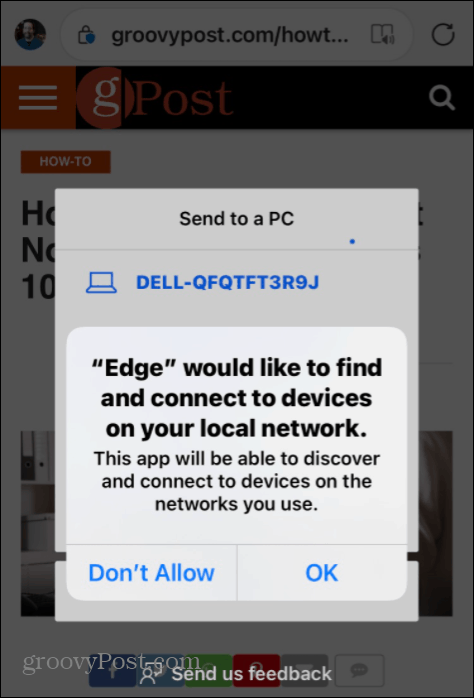
En liste over kompatible Windows 10-pc'er på dit netværk vises på listen. Tryk på den, du vil dele siden med. Derefter åbnes en fane i Edge på din pc til den side, du delte.
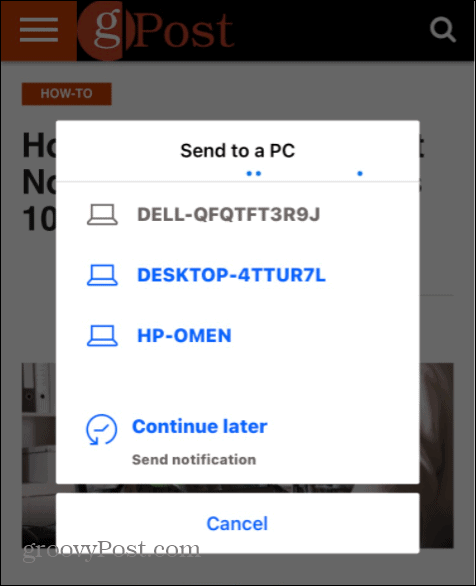
En anden mulighed, du har, er at funktionen "Fortsæt senere send underretning". Hvis du trykker på, vil den sende en underretning til Windows 10. Du vil se en toast-underretningsflyvning fra nederste højre hjørne af skærmen over meddelelsesområdet på proceslinjen.
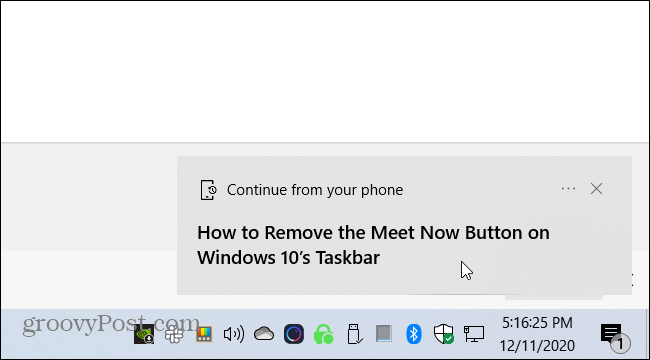
Hvis du ikke fanger meddelelsen, vises den stadig i Handlingscenter. Klik på den, og siden åbnes i Microsoft Edge.
Brug appen Fortsæt på pc
En anden mulighed, du har, er at bruge Fortsæt på pc-appen til iOS. Dette giver dig mulighed for at bruge Safari eller en hvilken som helst anden browser på din iPhone til at dele en side til Windows 10. Installer appen, og log ind med din Microsoft-konto. Åbn derefter en side, som du f.eks. Vil dele fra Safari. Tryk på knappen Del på din telefon, og vælg Fortsæt på pc ikon.
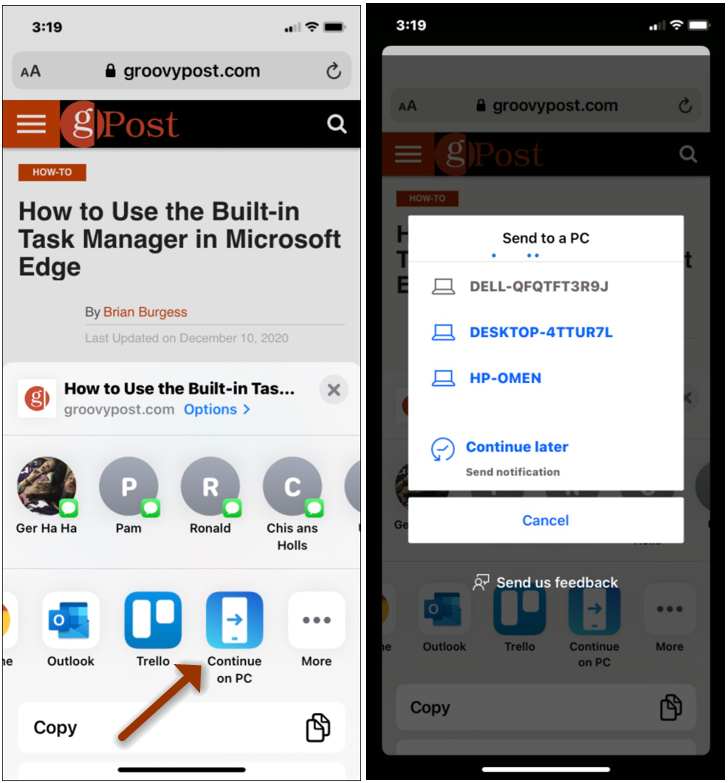
Delingsprocessen fungerer den samme som ved Edge på begge enheder vist ovenfor. Vælg den pc, du vil dele med, eller vælg "Fortsæt senere" for at sende en underretning til Windows 10. Det er dog vigtigt at bemærke, at den side, du deler, altid åbnes i Edge på din pc; uanset hvad din standardbrowser er indstillet til.
Matchende pris i butikken: Sådan får du onlinepriser med mursten og mørtel
At købe i butikken betyder ikke, at du skal betale højere priser. Takket være prismatchgarantier kan du få onlinerabatter med mursten og mørtel ...
Sådan giver du et Disney Plus-abonnement med et digitalt gavekort
Hvis du har haft glæde af Disney Plus og vil dele det med andre, kan du her købe et Disney + gaveabonnement til ...
Din guide til deling af dokumenter i Google Docs, Sheets og Slides
Du kan nemt samarbejde med Googles webbaserede apps. Her er din guide til deling i Google Docs, Sheets og Slides med tilladelserne ...